Thời gian gần đây Taimienphi.vn nhận được khá nhiều phản hồi về lỗi Sign in 206 (lỗi đăng nhập 206) trên trình duyệt Chrome. Tuy nhiên lỗi này chỉ xảy ra trên các thiết bị iPhone và iPad. Trong bài viết dưới đây Taimienphi.vn sẽ hướng dẫn bạn một số cách sửa lỗi đăng nhập 206, lỗi Sign in 206 trên trình duyệt Chrome.
Về cơ bản lỗi đăng nhập 206 trên trình duyệt Chrome xảy ra khi người dùng không cung cấp đầy đủ các thông tin tài khoản Gmail. Ngoài ra trên một số thiết bị, lỗi cũng có thể xảy ra sau khi cập nhật Chrome.
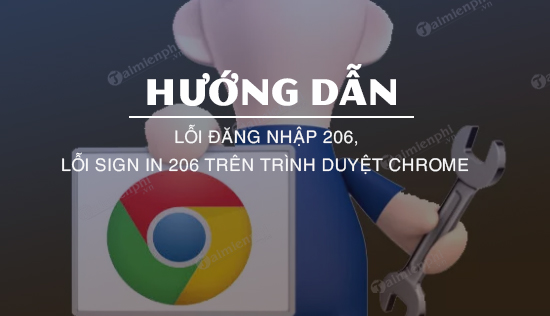
Tham khảo tiếp bài viết dưới đây của Taimienphi.vn để tìm hiểu cách sửa lỗi đăng nhập 206 trên trình duyệt Chrome.
Sửa lỗi đăng nhập 206, lỗi Sign in 206 trên trình duyệt Chrome
Cách 1: Điền đầy đủ thông tin cá nhân
Nguyên nhân chính gây ra lỗi đăng nhập 206 trên trình duyệt Chrome là do thiếu các thông tin tài khoản Gmail. Để sửa lỗi này, bạn thực hiện theo các bước dưới đây:
Bước 1: Bước đầu tiên là đăng nhập tài khoản Gmail của bạn bằng các thông tin đăng nhập chính xác. Sau khi đăng nhập xong, click chọn ảnh profile, sau đó click chọn nút Google Account (tài khoản Google) như dưới đây:
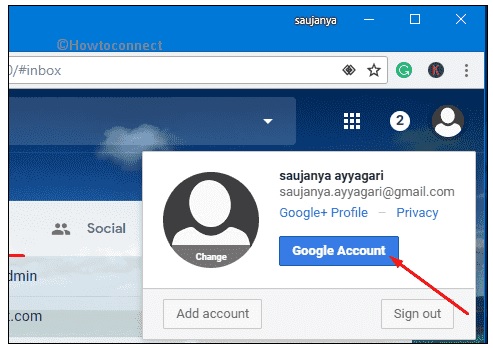
Bước 2: Trên cửa sổ tài khoản Google, truy cập mục Personal info & Privacy (thông tin cá nhân và quyền riêng tư).
Bước 3: Tiếp theo cuộn xuống và điền các thông tin cần thiết vào mục Your personal info (thông tin cán nhân của bạn).

Bước 4: Cuối cùng đăng nhập Google Chrome được cài đặt trên iPhone, iPad của bạn và kiểm tra xem lỗi còn hay không.
Trong trường hợp nếu không thể điền đầy đủ các thông tin chi tiết, thử vô hiệu hóa tính năng xác minh 2 bước, thường được kích hoạt trên tài khoản Google.
Cách 2: Vô hiệu hóa xác minh 2 bước
Cách khác để sửa lỗi đăng nhập 206 trên trình duyệt Chrome là vô hiệu hóa xác minh 2 bước tài khoản Google.
Thực hiện theo các bước dưới đây để vô hiệu hóa xác minh 2 bước:
- Mở trình duyệt Chrome và đăng nhập tài khoản Gmail của bạn.
- Tiếp theo click chọn ảnh profile, sau đó click chọn nút Google Account (tài khoản Google). Tại đây tìm và chọn mục Sign in & Security (đăng nhập và bảo mật).
- Tiếp theo cuộn xuống, tìm và vô hiệu hóa tùy chọn 2-Step Verification (xác minh 2 bước).

- Sau khi hoàn tất quá trình, thử mở Chrome trên iPhone và iPad của bạn, kiểm tra xem lỗi đăng nhập 206 còn hay không.
Cách 3: Xóa tài khoản và đăng nhập lại
Cuối cùng nếu đã áp dụng 2 cách trên nhưng lỗi vẫn còn xảy ra, giải pháp cuối cùng là xóa tài khoản của bạn trên thiết bị iOS, sau đó đăng nhập lại.
Trên thiết bị iOS của bạn, mở ứng dụng Settings (cài đặt), sau đó tìm và nhấn chọn tài khoản của mình.
Trên cửa sổ tiếp theo, nhấn chọn tiếp tài khoản của bạn.
Tìm và nhấn chọn nút Remove Account để xóa tài khoản của bạn khỏi tất cả các ứng dụng Google trên thiết bị iOS.
Cuối cùng nhấn chọn Sign in và đăng nhập lại tài khoản của bạn.
Trên màn hình sẽ hiển thị thông báo hỏi bạn có muốn nhập dữ liệu hay không. Nhấn chọn Import existing data (nhập dữ liệu hiện tại), sau đó nhấn chọn Continue (tiếp tục).
Cuối cùng thử kiểm tra xem lỗi đăng nhập 206 trên trình duyệt Chrome còn hay không.
Bài viết trên đây Taimienphi.vn vừa hướng dẫn bạn 3 cách sửa lỗi đăng nhập 206, lỗi Sign in 206 trên trình duyệt Chrome. Ngoài ra bạn đọc có thể tham khảo thêm một số bài viết đã có trên Taimienphi.vn để tìm hiểu cách sửa lỗi Err Tunnel Connection Failed trên trình duyệt Chrome nhé.
Bạn tìm hiểu thêm cách đăng nhập gmail trên máy tính, sử dụng gmail để gửi nhận thư điện tử, khi đã đăng ký và tạo một tài khoản với mật khẩu cá nhân bạn dễ dàng đăng nhập gmail trên mọi trình duyệt.
https://thuthuat.taimienphi.vn/sua-loi-dang-nhap-206-loi-sign-in-206-tren-trinh-duyet-chrome-45640n.aspx
Ngoài ra, sửa lỗi ssl trên chrome cũng là một vấn đề được nhiều người quan tâm, loại lỗi SSL là Secure Sockets Layer, đây là một tiêu chuẩn công nghệ nó tạo ra một liên kết được mã hóa giữa máy chủ và web và trình duyệt luôn được bảo mật và an toàn, cho nên nếu xảy ra lỗi thì sẽ ảnh hưởng đến bảo mật cho trình duyệt, việc sửa lỗi ssl trên chrome được trình bày chi tiết theo một số cách khác nhau.